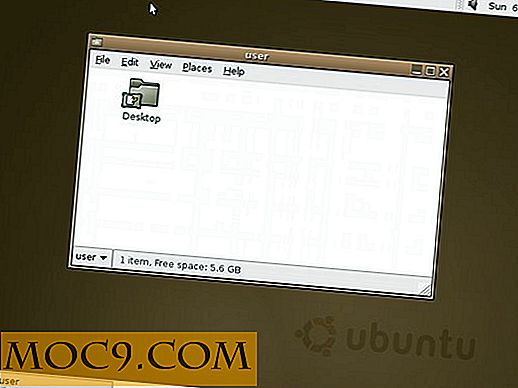Emulera Sega Dreamcast på Mac
Från den stora guldåldern av beräkningen, ledsen ledsen av felaktig hårdvara, är Dreamcast en glömd tidig föregångare till XBox. Utan en, hur kan du spela spel som är avsedda för Sega Dreamcast på din Mac?
I den här artikeln diskuterar vi de olika sätten du kan komma igång med retrospel på den här småbror till Xbox-konsolen.
Lever drömmen
Macen är ganska dåligt betjänad med emulatorer för Sega Dreamcast, som som Xbox designades av Microsoft, men varför det kanske inte är mycket tydligt. Det kan bero på att det inte var en framgång som en konsol på grund av irriterande tekniska problem. Trots det var det väl älskat av sitt lilla band av hängivna och hade fördelen med några direkta hamnar i arkadspel som var både spelbara och tekniskt imponerande.
Det finns emellertid några sätt att spela upp emulering av denna konsol på Mac, om du verkligen begär det. några av dem är uppenbara och några inte så uppenbara. Låt oss ta itu med det uppenbara först.
Den inbyggda OS X-konkurrenten är lxdream. Medan den kan driva Dreamcast-mjukvaran, är "springande" kanske för stark för ett ord för det. Utvecklingsplatsen stoppades 2009, och webbplatsen har inte uppdaterats sedan 2010. Det är inte en bra emulator.
Så var lämnar du dig om du älskade Dreamcast och kör en Mac? Det är ingen hjälp eller tröst antingen att det finns ett pulserande utvecklingsgemenskap för nullDC-emulatorn på Windows-plattformen ...
Eller är det?
Vin gör det bättre
Med några små tweaks kan du faktiskt få nullDC för Windows som körs på Mac genom Wineskin Winery. Det första steget är förstås, om du inte har Wineskin, att ladda ner den här. Läs instruktionerna och glöm inte att du kanske behöver installera X11 om du inte redan har det.
När du väl har installerat och kört, presenterar Wine dig ett val att "Ladda ner paket manuellt" eller "Skapa ny tomt wrapper". Vad det innebär är att Wine skapar en ny liten Windows-bubbla där program som är avsedda för Windows kan köras på Macs Intel-processorer .
Först "Skapa en ny blank omslag."

Namnge det "Dreamcast" och tryck på OK och vänta. Det tar lite tid.

Om du inte har mycket minne, är det en bra idé att lämna den och inte göra processen konkurrera om rymden.
När det är klart (slutligen) kommer det att fråga dig om du vill se det nya omslaget i Finder. Välj det här alternativet och kör den nya appen.

Det kommer att säga att programmet inte kan köras. Stäng den varningen och kör den igen. Detta händer alltid.
Nu behöver du installera Winetricks plugin för DirectX specifikt Direct3D. Klicka på fliken Verktyg och tryck på Winetricks-knappen.

Öppna mappen "dll". Leta efter en fil som heter "d3dcompiler43", installera den genom att kryssa i kryssrutan bredvid den till vänster och köra den. Det tar ett tag, men när det är klart går du tillbaka till fliken Konfiguration. Stäng inte konfigurationsfönstret; du måste komma tillbaka till det.

Nu behöver du ladda ner och installera nullDC.
nullDC gör det till jobbet
Du måste hitta en kopia av nullDC för Windows. Även om det inte längre utvecklas av det ursprungliga laget, gick det öppen källkod 2010 och många människor har tagit utmaningen att ta det vidare. Om du inte hittar den någonstans kan du ladda ner den här.
Det är en .zip-fil, så extrahera den till en bekväm plats på din maskin och titta in i katalogen. Ta bort filen "nullDC.cfg".
Nu kan du gå tillbaka till Wine app-fönstret och installera mappen i Wine appen. Klicka på knappen Installera programvara och välj sedan "Kopiera en mapp inuti".

Hitta den nullDC-katalogen du extraherade från nedladdningen - den kommer installeras i Wine-appen. Det kommer att be dig att bekräfta EXE du vill autorun när du börjar appen Wine. Klicka på OK. Du är mestadels bra att gå.
Ett ord om ROM: er
Som med alla emulatorer, är problemet med var de ska få den ursprungliga "hjärnan" av konsolen, de ROM som gör att den fungerar, är en knepig. Allt vi kommer att säga är att medan du kan söka på Google för "dc_boot.bin" och "dc_flash.bin" och ladda ner dem, är det enda 100% lagliga sättet att skaffa dessa ROM-skivor att extrahera dem från din egen Dreamcast-konsol och till och med Det är en uppgift av tvivelaktig laglighet. Några av de installationer av nullDC du hittar kommer faktiskt att innehålla ROM: erna.
Självklart är Sega Dreamcast ett långt dödsystem, och väldigt få människor bryr sig om det längre. Med det sagt, hur du får ROM-skivorna är upp till dig, men vi har gjort vad vi ska göra och informerade dig om den rättsliga situationen.
När du har fått ROM-skivorna bör de installeras i katalogen "data" på nullDC, såvida inte din installation kom med dem förinstallerade.
Detsamma gäller för speldiskbilder. Du kan få dem online (Google är din vän), men lagligen är det bara du kan köra spel direkt från skivor du äger eller rippar dem från skivorna till bilder, vilket ligger utanför ramen för denna handledning.
Kör drömmen
Nu kan du köra Dreamcast Wine appen. När det är igång och innan du kör något, måste du ställa in skärmpreferenserna. Gå till "Alternativ -> PowerVR -> ZBuffer Mode" och välj "D24S8 + FPE" (långsam, bra precision).
När det är klart kan du köra det.
Klicka på Arkiv-menyn och välj "File -> Normal Boot" och välj filen du vill köra.

Konfigurera joysticks är en helt annan sak, och vi rekommenderar att du får en begagnad Dreamcast joypad och bifogar den till din dator med en USB-adapter.
Minneskortets LCD-skärm emuleras som ett litet fönster och du kan se ytterligare information där medan du spelar.

Slutsats
Det är konstigt och obekvämt att du måste emulera en dator för att spela Dreamcast-spel, men det är det enda sättet att gå för nu. Ja, det är lite instabil (På vår maskin kraschar det när du ställer in hela skärmen, men är i full skärm när du startar om.), Och du måste tweaka hastigheten så att den kan spela mer flytande men seriöst Det är fantastiskt att det fungerar alls, det går inte bra att fungera bra.
Om du har haft den här handledningen eller har några frågor om Dreamcast på Mac, var god och fråga oss i kommentarerna nedan.
Bildkrediter: Sega Dreamcast nr 6

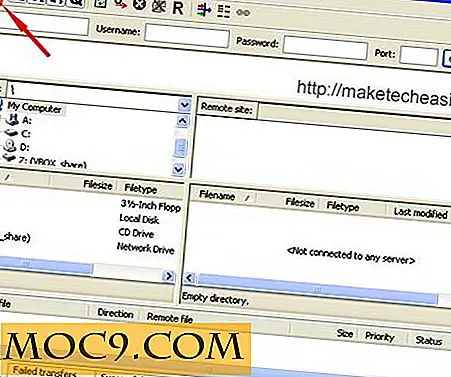



![Så här aktiverar du Facebook-grafsökning just nu [Snabbtips]](http://moc9.com/img/graphsearch-settings.jpg)